Pobierz i zaktualizuj sterownik audio HP dla systemu Windows 10,11
Opublikowany: 2022-11-28Możesz przeczytać ten artykuł, aby poznać 5 prostych sposobów pobierania, instalowania i aktualizowania sterowników dźwięku na komputerze HP z systemem Windows 10/11.
Czy masz problemy z dźwiękiem na komputerze? Jeśli tak, powinieneś zwrócić uwagę na sterownik audio HP. Brakujący lub nieaktualny sterownik może powodować problemy, których doświadczasz. Dlatego pobranie i zainstalowanie najnowszego sterownika w systemie może z pewnością pomóc rozwiązać problemy i poprawić wrażenia dźwiękowe.
Jeśli nie wiesz, jak uzyskać potrzebne sterowniki audio HP dla systemu Windows 10/11, możesz przejrzeć tę napisaną notatkę z najwyższą koncentracją.
Ten artykuł przeprowadzi Cię przez najlepsze możliwe metody pobierania, instalowania i aktualizowania sterowników dźwięku HP dla systemu Windows 11/10. Nie owijajmy w bawełnę i od razu zacznijmy od tych sposobów.
Szybkie i łatwe sposoby pobierania i aktualizowania sterowników audio HP dla systemu Windows 10/11
Możesz zastosować podane tutaj metody, aby pobrać aktualizację sterownika audio HP dla systemu Windows 10/11 i zainstalować ją.
Metoda 1: Pobierz i zainstaluj zaktualizowany sterownik audio HP z oficjalnej strony internetowej
Oficjalna witryna internetowa HP to centrum wszystkich sterowników, których możesz potrzebować do komputerów HP. Możesz stamtąd pobrać aktualizację sterownika audio HP, wykonując następujące czynności.
- Najpierw przejdź do oficjalnej witryny HP.
- Najedź kursorem myszy na kartę Wsparcie .
- Wybierz Oprogramowanie i sterowniki z sekcji Rozwiązywanie problemów.
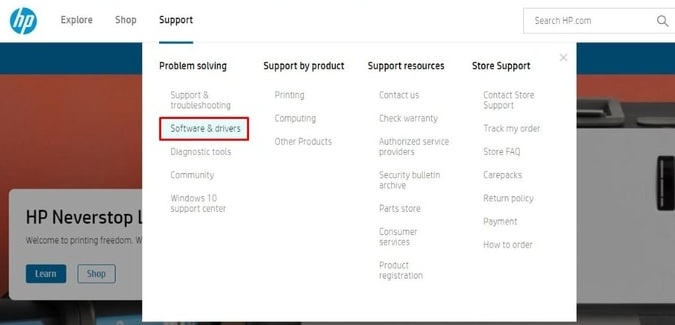
- Zidentyfikuj swój produkt spośród dostępnych opcji. W naszym przypadku chcemy pobrać sterowniki do laptopa HP.
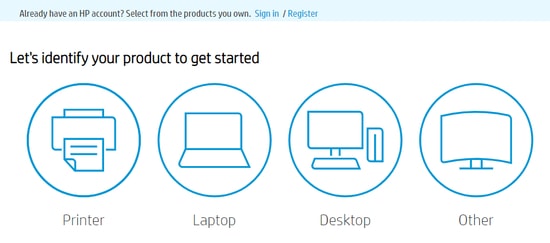
- Pozwól HP wykryć Twój produkt lub wpisz go w odpowiednim polu i kliknij przycisk Prześlij. Nasz to HP Pavilion Plus, EH0021T.
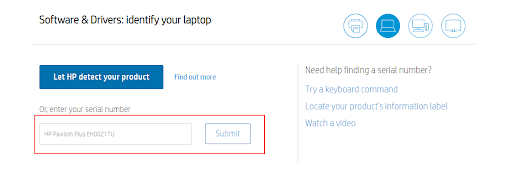
- Zidentyfikuj i wybierz system operacyjny . Nasz to Windows 11.
- Wybierz wersję systemu operacyjnego .
- Kliknij przycisk Prześlij .
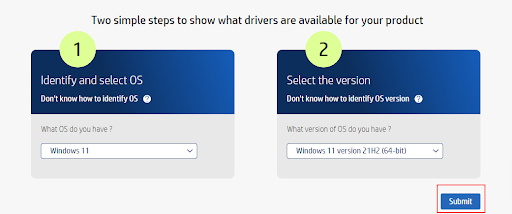
- Teraz możesz wybrać opcję „Wykryj moje sterowniki”, aby automatycznie zidentyfikować potrzebne sterowniki lub kliknąć Wszystkie sterowniki.
- Kliknij opcję Driver-Audio , aby wyświetlić aktualizacje sterownika dźwięku HP.
- Wybierz opcję Pobierz dla najnowszego sterownika audio.
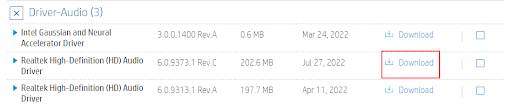
- Po pobraniu pliku instalacyjnego sterownika kliknij go dwukrotnie.
- Postępuj zgodnie z instrukcjami wyświetlanymi na ekranie, aby zakończyć proces instalacji sterowników dźwięku HP dla systemu Windows 10/11.
Przeczytaj także: Pobieranie i instalowanie sterowników HP EliteBook 840 G3 w systemie Windows
Metoda 2: Pobierz sterowniki audio HP za pomocą Menedżera urządzeń
Menedżer urządzeń umożliwia pobieranie i instalowanie aktualizacji wszystkich sterowników, takich jak dźwięk, sterownik drukarki HP dla systemu Windows itp. Poniżej przedstawiamy kroki pobierania i instalowania aktualizacji sterownika dźwięku HP za pomocą tego wbudowanego narzędzia systemu Windows.
- Wyszukaj Menedżera urządzeń i wybierz go z listy wyników na ekranie.
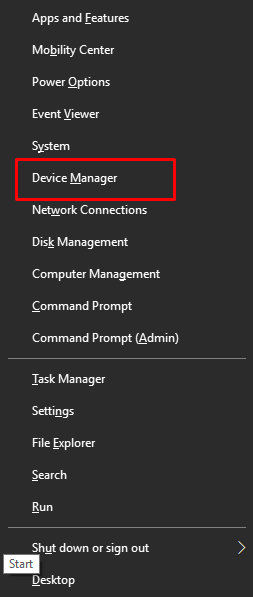
- Po drugie, wybierz i rozwiń sekcję o nazwie Kontrolery dźwięku, wideo i gier.
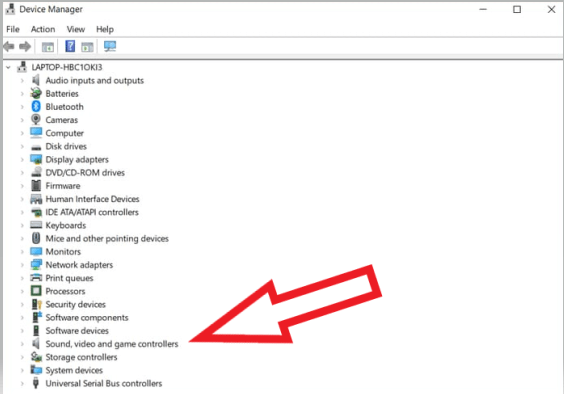
- Teraz kliknij prawym przyciskiem myszy urządzenie audio i wybierz opcję Aktualizuj sterownik .
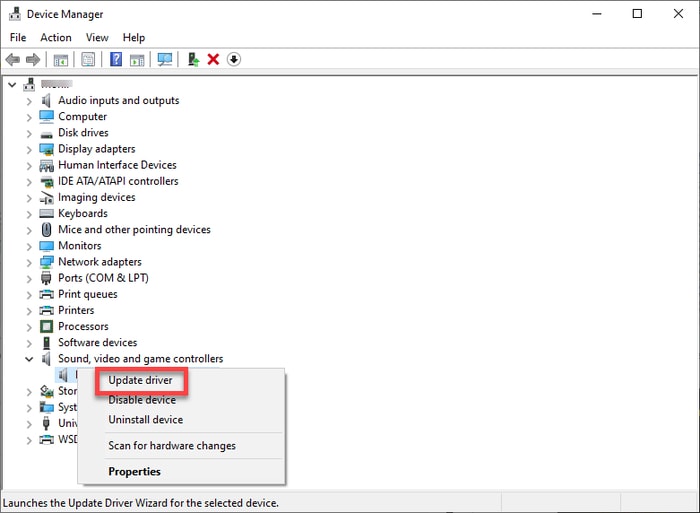
- Wyszukuj automatycznie zaktualizowane oprogramowanie sterownika. Użytkownicy systemu Windows 11 mogą automatycznie wyszukiwać sterowniki.
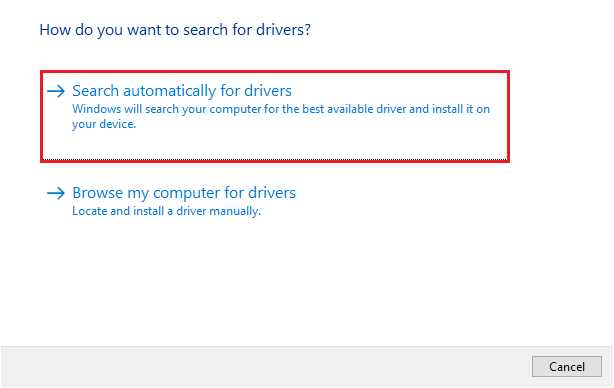
- Pozwól systemowi Windows znaleźć, pobrać i zainstalować wymagane sterowniki audio HP dla systemu Windows 11/10.
Przeczytaj także: Pobieranie i aktualizacja sterownika HP LaserJet Pro m404n

Metoda 3: Zaktualizuj system operacyjny komputera
Aktualizacja systemu operacyjnego powoduje również pobranie i zainstalowanie wymaganych aktualizacji sterowników, takich jak dźwięk, sterownik Bluetooth laptopa HP itp. Czasami jednak ta metoda może nie pobrać żądanych aktualizacji sterowników, jeśli są bardzo nowe. Mimo to możesz wykonać następujące kroki, aby spróbować zainstalować sterowniki audio HP dla systemu Windows 10/11 w ten sposób.
- Najpierw kliknij prawym przyciskiem myszy ikonę Windows znajdującą się w skrajnym lewym rogu paska zadań.
- Teraz wybierz Ustawienia z menu, które stanie się dostępne.
- Wybierz ustawienie Aktualizacja i zabezpieczenia urządzenia.
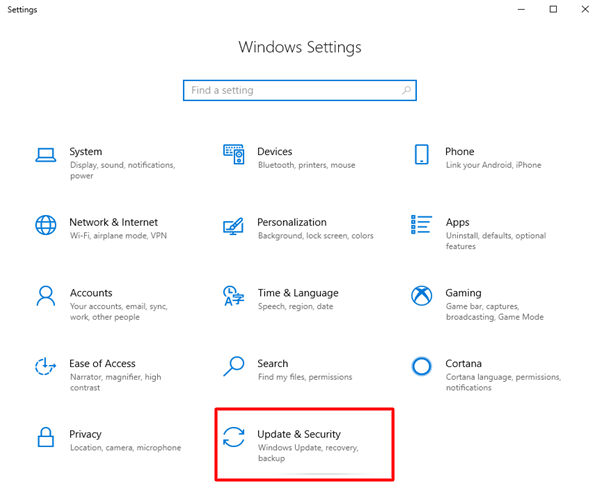
- Sprawdź aktualizacje.
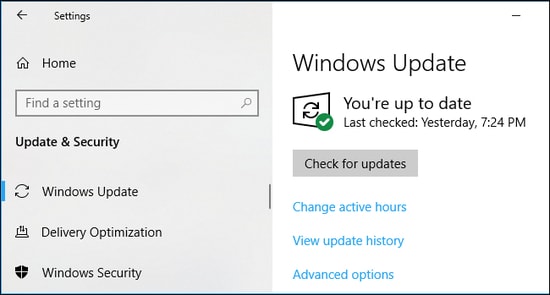
- Po znalezieniu aktualizacji pobierz ją i zainstaluj na swoim urządzeniu.
- Na koniec uruchom ponownie komputer, aby zakończyć proces aktualizacji systemu operacyjnego.
Przeczytaj także: Pobieranie sterownika HP OfficeJet Pro 7740 dla systemu Windows 11, 10
Metoda 4: Pobierz aktualizację sterownika audio HP z wykazu usługi Microsoft Update
Katalog aktualizacji firmy Microsoft umożliwia pobieranie i instalowanie prawie wszystkich sterowników, w tym sterowników audio HP dla systemu Windows 10/11. Poniżej przedstawiono sposób instalacji zaktualizowanych sterowników z tego miejsca.
- Przejdź do wykazu aktualizacji firmy Microsoft.
- Wprowadź sterownik audio HP w polu wyszukiwania i naciśnij klawisz Enter na klawiaturze.
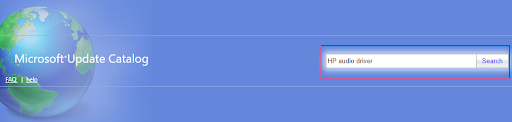
- Wybierz opcję Pobierz dla ostatnio opublikowanego sterownika dla swojego systemu operacyjnego.
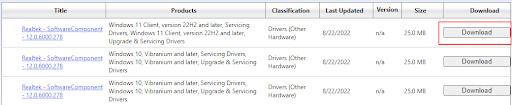
- Kliknij łącze wyświetlane na ekranie, aby pobrać instalator sterownika na swój komputer.
- Kliknij dwukrotnie pobrany instalator sterownika i postępuj zgodnie z instrukcjami wyświetlanymi na ekranie, aby zakończyć instalację.
Metoda 5: Pobierz automatycznie aktualizację sterownika audio HP dla systemu Windows 10/11 (zalecane)
Do tej pory wyjaśnialiśmy wszystkie ręczne metody pobierania i instalowania zaktualizowanych sterowników dźwięku HP dla systemu Windows 11/10. Jak uważa wielu użytkowników, metody te są nieco męczące i skomplikowane. Jeśli też myślisz tak samo, zalecamy automatyczne pobieranie i instalowanie aktualizacji sterowników przy użyciu najlepszego oprogramowania, takiego jak Bit Driver Updater.
Oprogramowanie Bit Driver Updater pobiera aktualizacje sterowników i instaluje je automatycznie na komputerze za pomocą jednego kliknięcia. Ponadto oferuje wiele niezwykle przydatnych funkcji, takich jak tworzenie kopii zapasowych i przywracanie sterowników, przyspieszenie pobierania sterowników, planowanie skanowania w poszukiwaniu nieaktualnych sterowników i wiele więcej.
Możesz kliknąć poniższy link, aby pobrać i zainstalować ten niesamowity program na swoim urządzeniu.
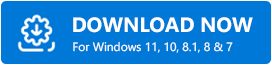
Po instalacji oprogramowanie potrzebuje kilku sekund, aby wyświetlić przestarzałe sterowniki nękające wydajność twojego urządzenia. Po prostu wybierz Aktualizuj wszystko , aby rozwiązać wszystkie problemy.
Jeśli chcesz zaktualizować tylko jeden sterownik, taki jak sterownik HP WiFi lub sterownik audio, możesz wybrać odpowiadającą mu opcję Aktualizuj teraz. Jednak aktualizacja wszystkich nieaktualnych sterowników jest lepszym wyborem, aby zapewnić najlepszą wydajność komputera.
Po zapoznaniu się z metodami pobierania i aktualizowania sterownika audio HP możesz przejść do poniższej sekcji, aby rozwiać ewentualne wątpliwości.
Przeczytaj także: Pobieranie i aktualizacja sterownika HP OfficeJet Pro 8610 dla systemu Windows
Często Zadawane Pytania
Poniżej znajdziesz odpowiedzi na wszystkie pytania dotyczące pobierania, aktualizacji i instalacji sterowników dźwięku HP.
Q1. Jak zainstalować sterownik dźwięku HP?
W tym artykule przyjrzeliśmy się wielu sposobom pobierania i instalowania zaktualizowanego sterownika audio dla komputera HP. Możesz przejść przez nie, aby zainstalować potrzebny sterownik.
Q2. Czy sterowniki HP są bezpłatne?
Tak, możesz bezpłatnie pobrać sterowniki audio i inne sterowniki HP ręcznie lub automatycznie za pomocą programu takiego jak Bit Driver Updater.
Q3. Czy firma HP udostępnia narzędzie do aktualizacji sterowników?
Wszystkie komputery z systemem Windows, w tym HP, są dostarczane z narzędziem Menedżer urządzeń do pobierania i instalowania sterowników.
Sterownik audio HP pobrany, zainstalowany i zaktualizowany
W tym artykule omówiono różne sposoby pobierania i instalowania zaktualizowanych sterowników dźwięku HP dla systemu Windows 10/11. Możesz zastosować dowolną metodę z powyższego przewodnika, aby zrobić to, co konieczne.
Jednak dla Twojej wygody zalecamy pobieranie i instalowanie aktualizacji sterowników za pomocą narzędzia Bit Driver Updater.
Jeśli masz jakiekolwiek wątpliwości lub pytania dotyczące tego zapisu, możesz skontaktować się z nami, korzystając z sekcji komentarzy poniżej.
